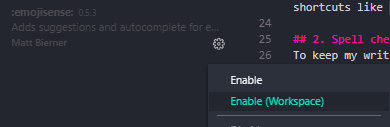使用 VSCode 撰写 DEV 文章
有什么想法吗?💬
大约三个月前,当我开始在 dev.to 上撰写这个每周博客时,我不知道要使用什么工具,所以我只是转向了我最近使用和最喜欢的工具:VSCode。
从那时起,我一直在定制我的博客工作区,以包含我在 VSCode 中快速舒适地撰写文章所需的所有工具,然后将它们复制粘贴到 DEV。
在本文中,我将向您展示我在 VSCode 中编写 DEV 文章所使用的扩展和工具:
1. Markdown 扩展
我使用一个名为Markdown all in one的扩展,它为 VSCode 添加了 markdown 支持。
它最强大的功能之一是自动预览,它允许我们编写 markdown 并在侧面预览它:
此扩展程序还包含其他很酷的功能,例如,您可以自动创建目录,还可以使用快捷方式Ctrl + B切换粗体文本。
2. 拼写检查器扩展
为了避免我的写作出现拼写错误,我安装了Code 拼写检查器Ctrl + .。这个扩展程序可以捕捉常见的拼写错误,并通过点击拼写错误的单词来提供修改建议。
专业提示:此扩展还有助于避免在光速编码时出现拼写错误😂
3. 表情符号扩展
我喜欢时不时地在我的文章中添加表情符号,这个扩展非常适合:: emojisense :。
只需写下:并开始写表情符号的名称,扩展程序就会显示如下表情符号选项:
4. Git
我有时会用不同的设备写文章。我可能先在笔记本电脑上工作,然后在台式电脑上完成。因此,我会将git我的工作同步到所有设备上,并保存在一个博客仓库中,里面包含我所有的文章,甚至封面图片和其他资源。
5. VSCode 工作区
如果您不需要一直使用扩展,可以为特定工作区启用它们。我在 VSCode 中创建了一个“博客”工作区,用于设置仅在我的文章中使用的扩展。例如,我通常不会在编码时使用表情符号,因此我为其他所有工作区禁用了该扩展:
有什么想法吗?💬
这篇文章有用吗?你用什么工具写开发文章?
文章来源:https://dev.to/paulasantamaria/writing-dev-articles-in-vscode-267i 后端开发教程 - Java、Spring Boot 实战 - msg200.com
后端开发教程 - Java、Spring Boot 实战 - msg200.com